Windows ve Mac'te WebM Video Dosyalarını Oynatmak için En İyi 5 WebM Oynatıcı
WebM, videoyu VP8 veya VP9 teknolojisi ile sıkıştıran ve OGG Vorbis veya Opus ses sıkıştırmasıyla sesi sıkıştıran görsel-işitsel bir medya formatıdır. WebM, küçük dosya boyutu ve yüksek çıktı kalitesi nedeniyle çevrimiçi videoları depolamak için yaygın olarak kullanılmaktadır. Bir WebM dosyasını Google Chrome, Opera, Firefox ve Edge web tarayıcılarıyla açabilirsiniz. Ancak, indirilen birçok WebM videosu oynatılmıyor. WebM dosyalarını sorunsuz bir şekilde oynatmak istiyorsanız, sorunu çözmek için bir WebM oynatıcı kullanabilirsiniz. Doğrudan Windows 10 ve Mac'te WebM oynamak için birini okuyun ve seçin.

Bölüm 1: Windows ve Mac için En İyi 5 WebM Oynatıcıları
WebM, çevrimiçi videolar sunmak için HTML 5 video etiketini kullanır. Ancak, tüm video oynatıcılar .webm dosya uzantısını desteklemez. Sorunsuz WebM oynatma elde etmek için bir WebM video oynatıcısını çözüm olarak indirebilirsiniz.
Tipard Blu-ray Oynatıcı WebM HD videolar, HD videolar, 4K ve 1080p HD videolar dahil olmak üzere en popüler video formatlarını destekler. WebM videolarını eşsiz kalite ve efektlerle izleyebilirsiniz. Dahası, yerleşik ses ve video parametreleri ile en iyi görsel-işitsel deneyimi elde edebilirsiniz.
- 1. WebM dosyalarını en iyi görsel efektlerle oynatın.
- 2. Ev sineması görsel keyfi ile 4K UHD ve 1080p HD videoları destekleyin.
- 3. Pürüzsüz bir görüntüyle orijinal kaliteyi koruyun.
- 4. WebM oynatıcı Windows 10/8/7 / XP / Vista ve Mac OS X 10.7 veya üstü ile çalışır.
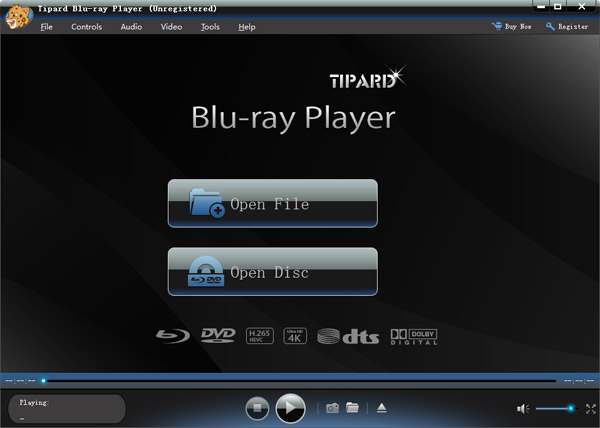
Üst 2: VLC Media Player
VLC Media Player, Windows, Mac, iPhone ve Android için ücretsiz ve açık kaynaklı bir medya oynatıcıdır. WebM dosyalarını doğrudan VLC ile oynatabilirsiniz. Ayrıca yapabilirsin WebM'i MP4'e dönüştür, FLV ve diğer formatlar VLC Media Player'da ücretsiz.
Artılar
- 1. WebM dosyalarını dönüştürmeden çoklu platformda oynatın.
- 2. WebM ve diğer medya dosyalarını iTunes, iCloud, Dropbox ve daha fazlasıyla senkronize edin.
Eksiler
- 1. Kütüphane yönetiminden yoksun.
- 2. Diğer WebM medya oynatıcıları gibi meta verileri düzenlemenin kolay bir yolu yoktur.
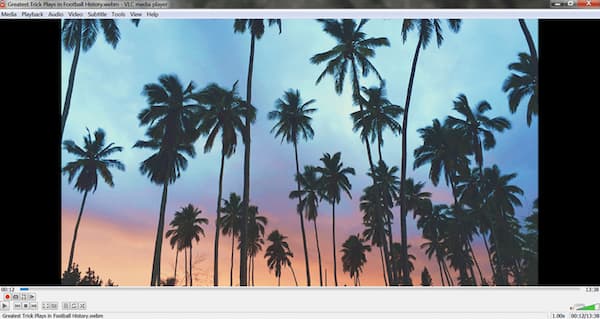
En İyi 3: Windows Media Player 12
Windows Media Player 12, PC için ücretsiz bir WebM oynatıcısıdır. Windows Media Player 12 için WebM ortam temel bileşenlerini yükledikten sonra, doğrudan çift tıklatarak .webm uzantısındaki dosyaları açabilirsiniz. Diğer Windows Media Player sürümlerinde olduğu gibi, bunun yerine WebM DirectShow filtrelerini yüklemeniz gerekir.
Artılar
- 1. WebM videolarını izleyin.
- 2. WebM dosyalarını Windows Media Player'da başkalarıyla paylaşın.
Eksiler
- 1. Doğrudan medya oynatıcı içindeki Windows dosyalarındaki WebM dosyalarını açamaz.
- 2. Ses artırma filtresinin olmaması.
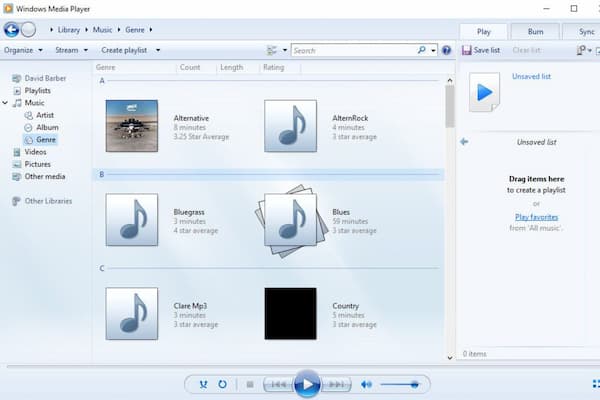
Nasıl yapılacağını görün Windows Media Player'da videoyu döndür.
En İyi 4: MPlayerX
Bir WebM dosyasını ana arayüze sürükleyip bıraktığınızda, MPlayerX WebM videosunu otomatik olarak oynatmaya başlayacaktır. MPlayerX, FFmpeg ile donatılmıştır. Bu nedenle, WebM oynatma için ekstra kodek yüklemeye gerek yoktur.
Artılar
- 1. Özelleştirilebilir ekran boyutu, çerçeve boyutu, en boy oranı ve hacim içeren WebM dosyalarını açın.
- 2. Dosya çoğaltmayı kesintiye uğradığı noktadan başlatın.
Eksiler
- 1. MPlayerX birkaç yıldır güncellenmedi.
- 2. MPlayerX, diğer WebM video dosyalarından daha sık çöküyor.
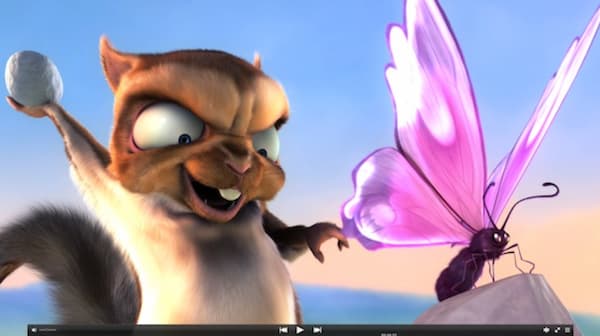
En İyi 5: Miro
Miro, platformlar arası bir video ve ses oynatıcıdır. Miro'yu video ve müzik kitaplıklarınızın yanı sıra Amazon veya Google Play Store'dan satın aldığınız uygulamaları düzenlemek için kullanabilirsiniz. Ayrıca, Miro WebM oynatıcısındaki WebM dosyalarını Android veya Kindle Fire cihazlarıyla senkronize edebilirsiniz.
Artılar
- 1. Windows, Mac ve Linux'ta WebM video dosyalarını oynatın ve dönüştürün.
- 2. WebM dosyalarını aynı Wi-Fi ağı altındaki diğer Miro kullanıcılarına aktarın ve aktarın.
Eksiler
- 1. Miro, 4K ve daha yüksek çözünürlüklerdeki videoları desteklemez.
- 2. Miro tam sürümü yıllardır güncellenmemiştir.
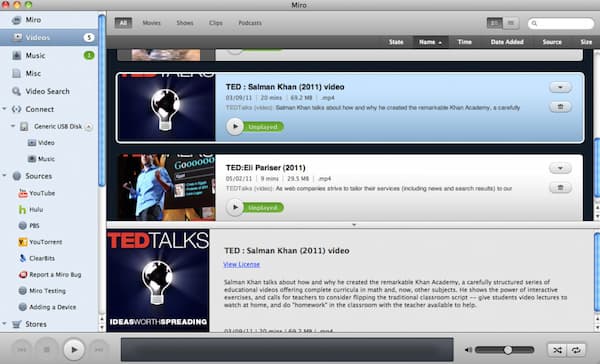
Bölüm 2: WebM Dosyaları Nasıl Oynanır
Tipard Blu-ray Oynatıcı size çarpıcı bir görsel zevk sunabilir. Yüksek kaliteli WebM videolarının keyfini çıkarmak istiyorsanız, masaüstü WebM oynatıcısını ücretsiz indirebilir ve deneyebilirsiniz.
1. AdımKurulumdan sonra Tipard Blu-ray Oynatıcıyı başlatın. Seç Dosya aç Ana arayüzde.
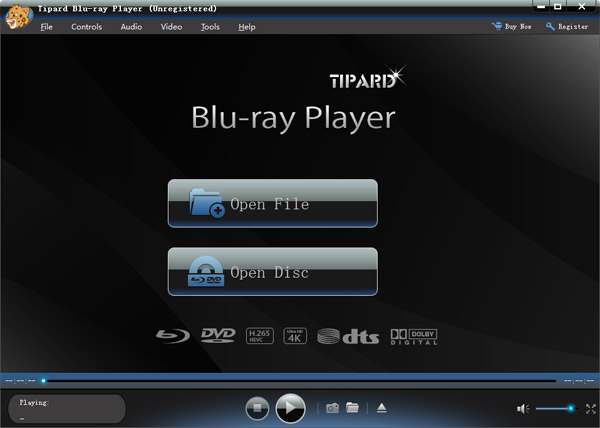
2. AdımWebM videonuza göz atın ve içeri aktarın. Program, yüklendikten hemen sonra WebM dosyanızı oynatmaya başlayacaktır.
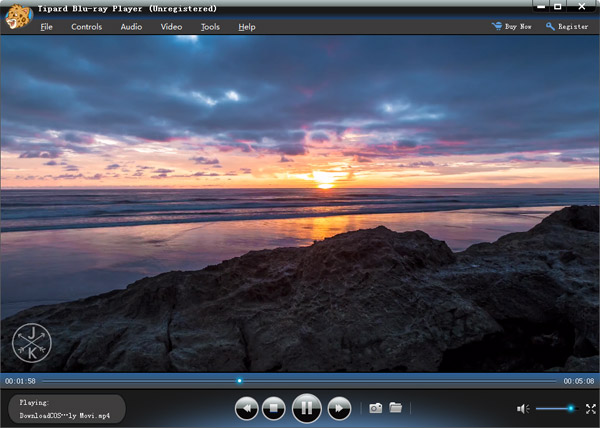
3. AdımÜst menü çubuğu ile ekran boyutunu, video ve ses parametrelerini ayarlayın. Ayrıca, WebM video oynatımını kontrol etmek için alttaki araç çubuğunu kullanabilirsiniz.
Bölüm 3: WebM Player ile ilgili SSS
Android'de WebM dosyalarını oynatabilir misin?
Evet. Android 2.3 Gingerbread ve sonraki sürümler, WebM dosya uzantısını yerel olarak destekler.
İPhone'da WebM dosyalarını oynatabilir misiniz?
Hayır. İPhone uygulaması için bir WebM oynatıcı yüklemeniz gerekir. Veya uyumsuzluk sorununu gidermek için WebM'yi iPhone formatına dönüştürebilirsiniz.
Hangi WebM oynatıcı uygulaması arasından seçim yapılmalı?
WebM dosyalarını doğrudan iPhone ve Android'de PlayerXtreme Media Player, VLC for Mobile, MX Player ve daha fazlasıyla oynatabilirsiniz.
Sonuç
Bunlar, 5'de en çok değerlendirilen 2021 WebM oynatıcıdır. WebM dosyalarını Windows ve Mac bilgisayarınızda yüksek kalitede oynatabilirsiniz. En iyi WebM dosya oynatıcınız hangisi? Aşağıdaki yorumlarda bizimle paylaşabilirsiniz.







